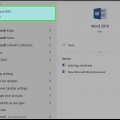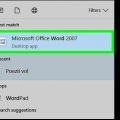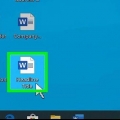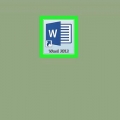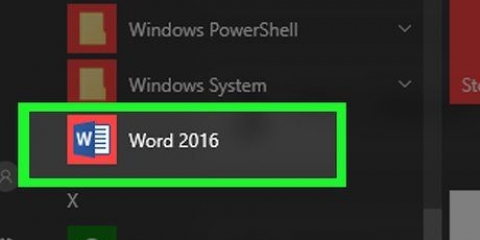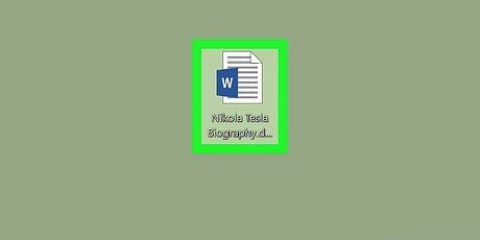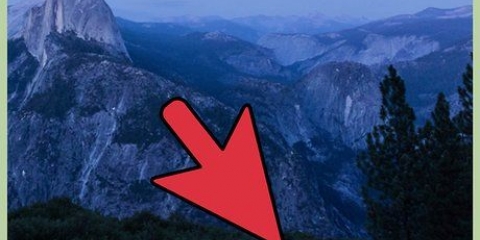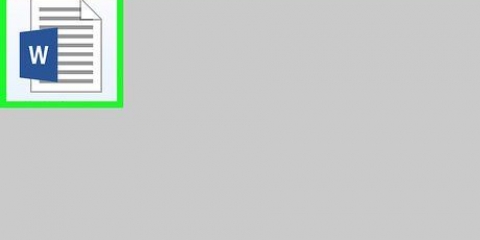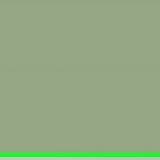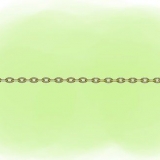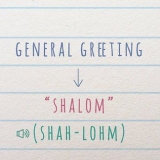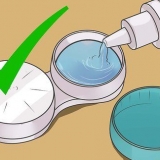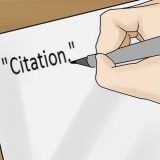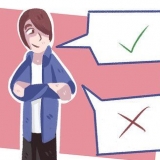Su un Mac, apri un piccolo menu a discesa. Selezionare Immagine dal file.. nel menu.



Nelle versioni precedenti di Word, fare clic su formato in alto e seleziona Comprimi immagine dal menu a tendina.

Alcune opzioni potrebbero non essere disponibili se le immagini nel documento sono già compresse al di sotto delle risoluzioni PPI più elevate. Le risoluzioni PPI inferiori sono progettate per essere visualizzate sullo schermo di un computer. L`immagine potrebbe apparire sfocata nel formato di stampa.
















Riduci un documento di microsoft word
Contenuto
Questo tutorial ti insegnerà come ridurre la dimensione del file di un documento Microsoft Word. Se il tuo file Word è troppo grande, è spesso perché le immagini nel documento non sono inserite correttamente o non sono compresse a sufficienza. Puoi ridurre un documento Word inserendo correttamente le immagini (e quindi non tramite copia e incolla), comprimere le immagini, rimuovere eventuali versioni di ripristino automatico, disabilitare le miniature e disabilitare i caratteri incorporati.
Passi
Metodo 1 di 5: inserire le immagini correttamente

1. clicca suInserire. È una scheda nella barra dei menu nella parte superiore dello schermo. Questo rivela una nuova serie di opzioni nella parte superiore della pagina.
- Meglio usare l`opzione "Inserisci" per aggiungere immagini al documento di Word invece di Copia & Incolla da usare. Quando copi e incolli un`immagine, perdi la compressione, modifichi il tipo di file e introduci dati aggiuntivi che possono aumentare le dimensioni del file.

2. clicca su
. Fai clic sul pulsante "Immagini" che assomiglia a una foto con lo schermo di un computer nell`angolo inferiore destro. Si trova nella parte superiore del menu, a destra dell`icona "Tabella". Si aprirà un browser di file in cui è possibile sfogliare e selezionare le immagini da aggiungere. 
3. Seleziona l`immagine che vuoi inserire. Utilizzare la finestra di esplorazione per navigare nella posizione di un`immagine e fare clic sul file immagine che si desidera selezionare.

4. clicca suInserire. È il pulsante nell`angolo in basso a destra della finestra del browser dei file. Questo inserirà l`immagine nel documento di Word in un formato che funziona meglio con i documenti di Word, senza copiare dati extra non necessari.
Metodo 2 di 5: comprimi le immagini

1. Seleziona un`immagine nel tuo documento Word. Fare clic su un`immagine nella pagina del documento Word per selezionarla. Questo aprirà il menu "Formato" nella barra dei menu blu in alto.
- Su Mac, questa scheda è chiamata "Formato immagine" nella parte superiore di Word.

2. clicca su
. Fai clic sul pulsante "Comprimi immagini" che assomiglia a una foto con frecce blu in ogni angolo. Si trova nell`angolo in alto a sinistra del menu nella parte superiore del documento di Word. 
3. Seleziona quali immagini vuoi comprimere. Per applicare la compressione a tutte le immagini nel documento, seleziona `Tutte le immagini in questo file`. Se vuoi solo comprimere l`immagine che hai selezionato, seleziona "Solo immagini selezionate".
Se hai delle immagini ritagliate in Word, puoi anche selezionare la casella "Rimuovi aree ritagliate dalle immagini", che rimuoverà permanentemente le aree ritagliate. Ciò ridurrà le dimensioni del file, ma non sarai più in grado di recuperare l`immagine modificata.

4. Seleziona una risoluzione. Fare clic sul pulsante di opzione per il livello di compressione che si desidera utilizzare, da HF (dimensione massima dell`immagine), (HD 330 PPI) a e-mail (96 PPI). Più basso è il PPI, più diminuisci la dimensione del file del tuo documento Word, che diminuisce anche la qualità dell`immagine.

5. clicca suok. Questo si trova nella parte inferiore della finestra. Questo comprime le immagini nel documento riducendo le dimensioni del file di Word.
Metodo 3 di 5: disinstallare i recuperi automatici

1. clicca suFile. È la prima opzione in alto a sinistra della barra dei menu blu nella parte superiore di Word.

2. clicca suInformazioni. È la prima opzione nella parte superiore della colonna blu a sinistra.

3. Fare clic su Gestisci documento
. È l`icona con diverse pagine gialle e una lente d`ingrandimento. Si aprirà ora un menu a tendina.
4. Fai clic su "Elimina tutti i documenti non salvati"
. È l`opzione in basso con l`icona di tre pagine gialle e una "X" rossa.` Ciò eliminerà tutte le copie recenti di eventuali versioni di ripristino automatico non salvate del documento.Metodo 4 di 5: disattivare le miniature

1. clicca suFile. È la prima opzione in alto a sinistra della barra dei menu blu nella parte superiore di Word.

2. clicca suInformazioni. È la prima opzione nella parte superiore della colonna blu a sinistra.

3. Fare clic su Proprietà
. È nella parte in alto a destra della pagina. Si aprirà un piccolo menu a discesa con un`opzione.
4. Fare clic su Funzionalità avanzate. È l`unica opzione che appare accanto alla piccola icona dell`elenco puntato. Questo farà apparire la finestra Proprietà per il tuo documento.

5. Fare clic sulla schedaRiepilogo. È la seconda scheda nella parte superiore della finestra.

6. Selezionare la casella
"Salva miniature per tutti i documenti di Word" disattivato. Si trova nella parte inferiore della scheda "Riepilogo". Se il tuo documento contiene molte immagini, la disabilitazione di questa funzione ridurrà ulteriormente le dimensioni del file del tuo documento Word.
7. clicca suok. Questo salverà le modifiche al tuo documento.
Metodo 5 di 5: disabilitazione dei caratteri incorporati

1. clicca suFile. È la prima opzione in alto a sinistra della barra dei menu blu nella parte superiore di Word.

2. clicca suOpzioni. È l`ultima opzione in fondo alla colonna blu a sinistra. Questo aprirà le impostazioni principali per Microsoft Word.

3. Fare clic sulla schedaSalva A sinistra. Fai clic sulla scheda "Salva" nella colonna di sinistra per aprire tutte le impostazioni nel riquadro a destra, dove puoi personalizzare il modo in cui Word salva i tuoi documenti.

4. Selezionare la casella
per `Incorpora caratteri nel file` disattivato. Se questa opzione è disabilitata, i caratteri che non sono sul computer non vengono utilizzati nel documento, il che può ridurre le dimensioni del file del tuo documento Word se hai applicato caratteri insoliti.
5. clicca suok. Si trova in fondo al menu Salva. Ciò salverà le modifiche in Microsoft Word.
Quando questa opzione è disabilitata, utilizzi solo i caratteri comuni standard nel tuo documento di Word in modo che gli altri utenti non abbiano problemi a visualizzare correttamente il tuo documento.
Articoli sull'argomento "Riduci un documento di microsoft word"
Condividi sui social network:
Simile
Popolare